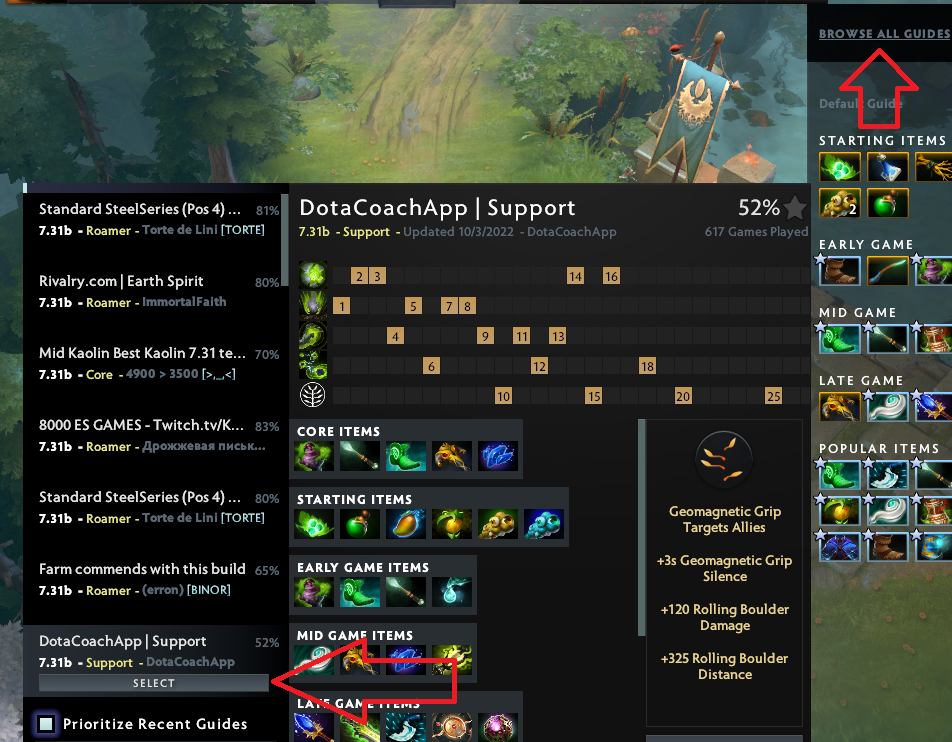Preguntas frecuentes
El primer paso es añadir '-gamestateintegration' a tus opciones de lanzamiento de Dota 2. Si ya lo añadió y todavía recibe un mensaje de advertencia, asegúrese de iniciar sesión en su cuenta de Steam. Una guía sobre cómo añadir parámetros de lanzamiento de Dota 2 puede ser encontrada aquí.
Después, puede personalizar la aplicación a sus necesidades. Dirígete al menú de configuración de la barra de navegación izquierda:
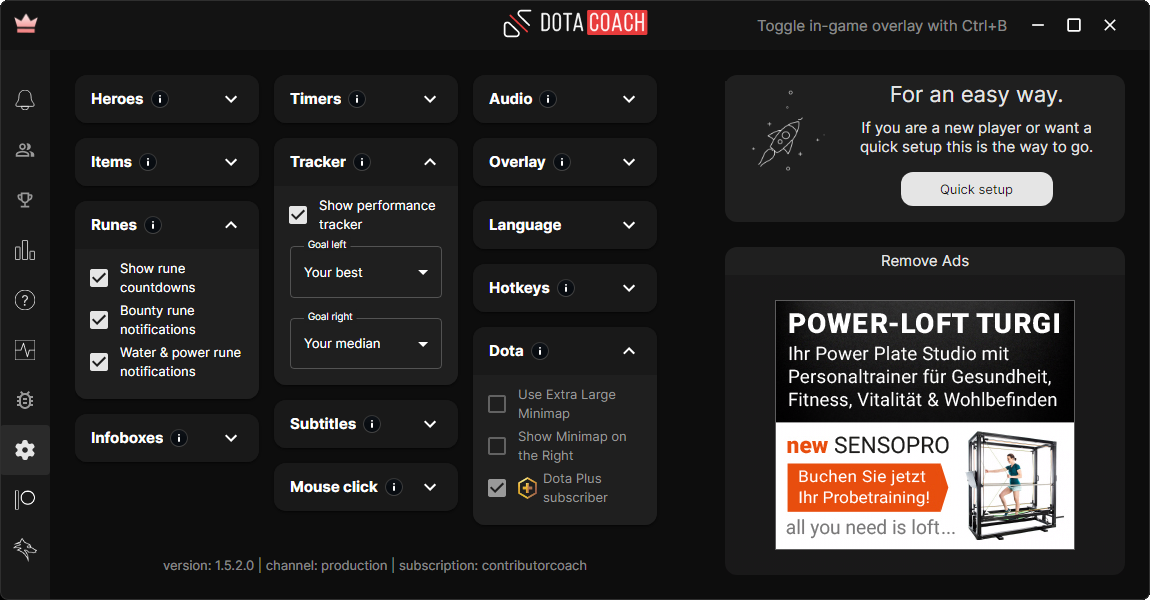
Luego inicia una partida para acceder a la funcionalidad de Dota Coach.
Después de la fase de selección del héroe, ves las estadísticas del jugador:
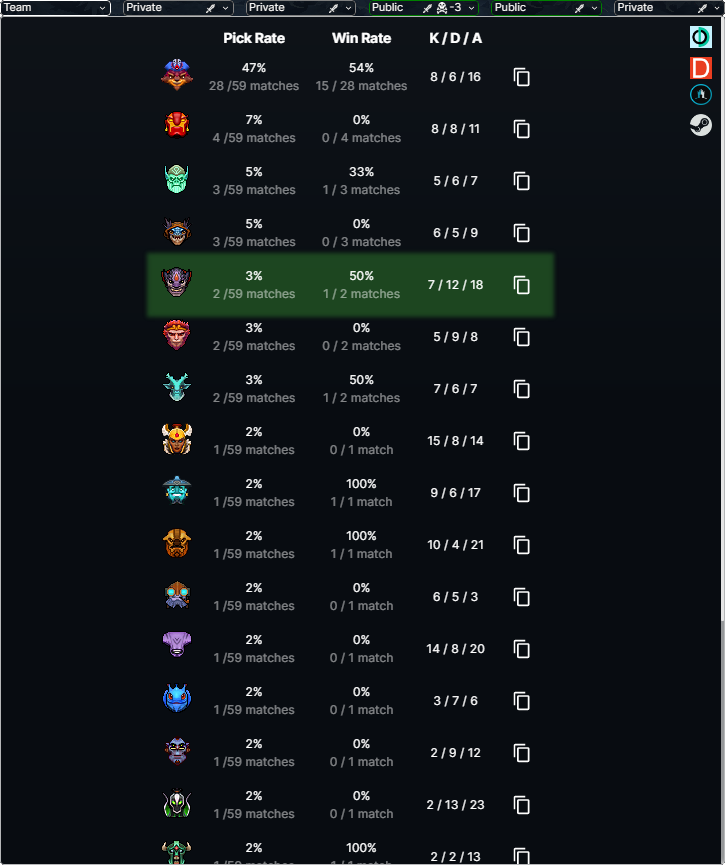
También puedes elegir tu rol (carril/carril, seguro, Mid, offlane, core or soft/hard support) y los héroes en los que esperas que senda en contra. Basado en este Coach de Dota recomendará contadores de objetos para la fase de salida. Ten en cuenta que deberías combinar estos elementos con los elementos recomendados por nuestras guías en Dota 2.
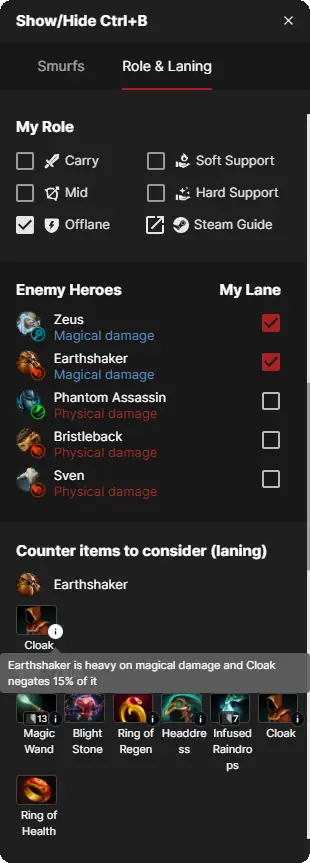
Suscriptores obtendrán los siguientes temporizadores en el juego para recompras de héroe:
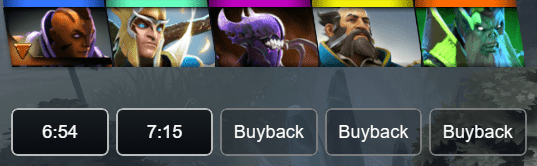
Los siguientes para Roshan y Glifo de Fortificación están disponibles para todos los usuarios:
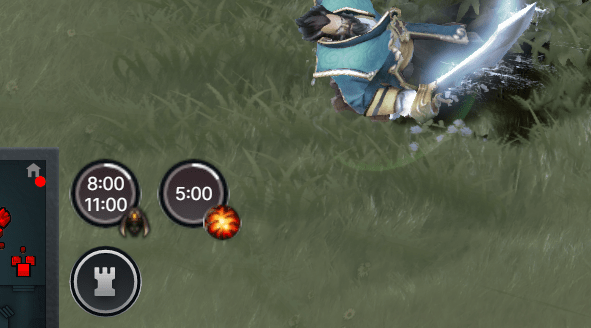
Si otros jugadores de tu equipo están usando Dota Coach, la activación de temporizadores se compartirá entre el equipo. Así que si te olvidas de activar un temporizador, ¡no te preocupes, un compañero podría haberlo activado!
Suscriptores obtienen entrenamiento de héroes para todos los 123 héroes, acceso a temporizadores finales, anuncios eliminados y apoyan el desarrollo de la aplicación. Las suscripciones comienzan a los 1,99 USD por mes.
¿Quieres ver la aplicación en acción y aprender sobre sus características? Mira nuestro video del tutorial!
¿Quieres hablar con nosotros? No hay problema: ¡Únete a nuestro servidor de la comunidad de Discord!
Debes añadir '-gamestateintegration' a tus opciones de lanzamiento de Dota 2 para que la aplicación funcione. Puede encontrar información adicional sobre cómo añadir el parámetro de lanzamiento aquí.
Únete a nuestro Discord para recibir soporte en vivo aquí.
La aplicación Dota Coach NO te prohibirá.
La aplicación Dota Coach se basa en la plataforma Overwolf. La plataforma Overwolf se creó en colaboración con Valve y el equipo de Dota 2. Desde sus inicios, Valve ha apoyado los esfuerzos de aplicaciones de terceros para crear contenido y sistemas que mejoren la experiencia del jugador.
Puedes leer más aquí: Overwolf no te prohibirá
Puede haber múltiples razones por las que no se muestran tus temporizadores:
- Si no se encuentra el coordinador del juego de Dota 2, Dota Coach no obtiene ningún dato en el partido que no resultará en temporizadores.
- Otra razón es el parámetro de lanzamiento que falta '-gamestateintegration'. Asegúrese de que ha sido añadido. Compruebe nuestras preguntas frecuentes sobre cómo añadirlo.
- A veces, los temporizadores pueden desaparecer durante el repositón. Simplemente pulsa el botón 'Restablecer posición' en la ventana de ajustes.
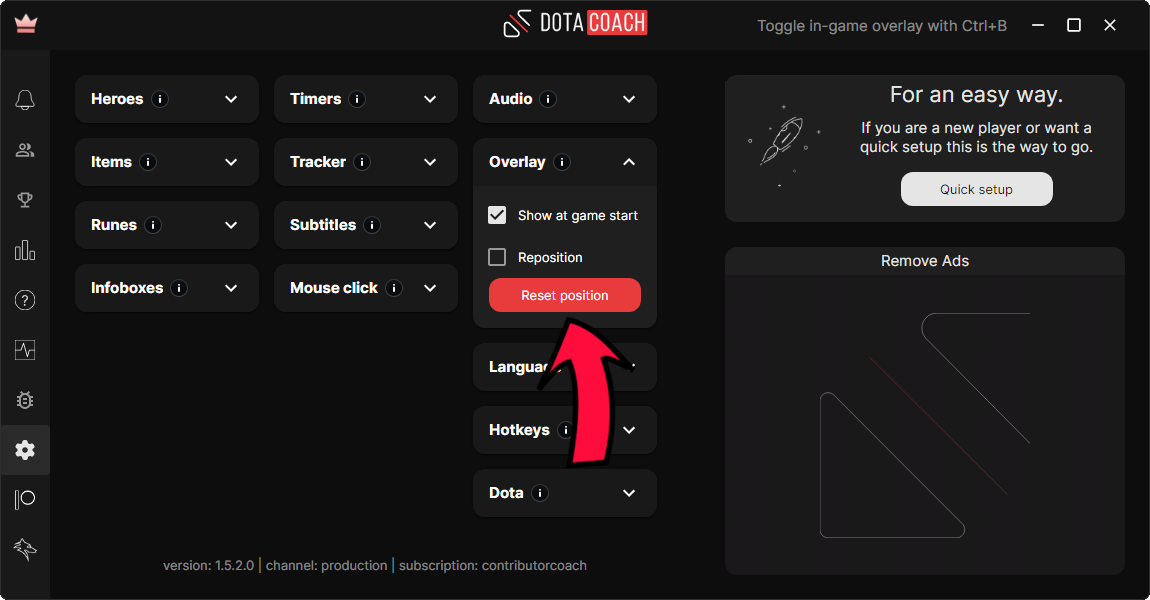
Puede encontrar el botón 'reportar problema' en el menú superior de la ventana de la aplicación de escritorio.

Si necesitas más asistencia, ¡por favor únete a nuestro servidor de Discord !
El primer paso es añadir '-gamestateintegration' a tus opciones de lanzamiento de Dota 2. Si ya lo añadió y todavía recibe un mensaje de advertencia, asegúrese de iniciar sesión en su cuenta de Steam. Una guía sobre cómo añadir parámetros de lanzamiento de Dota 2 puede ser encontrada aquí.
Después, puede personalizar la aplicación a sus necesidades. Dirígete al menú de configuración de la barra de navegación izquierda:
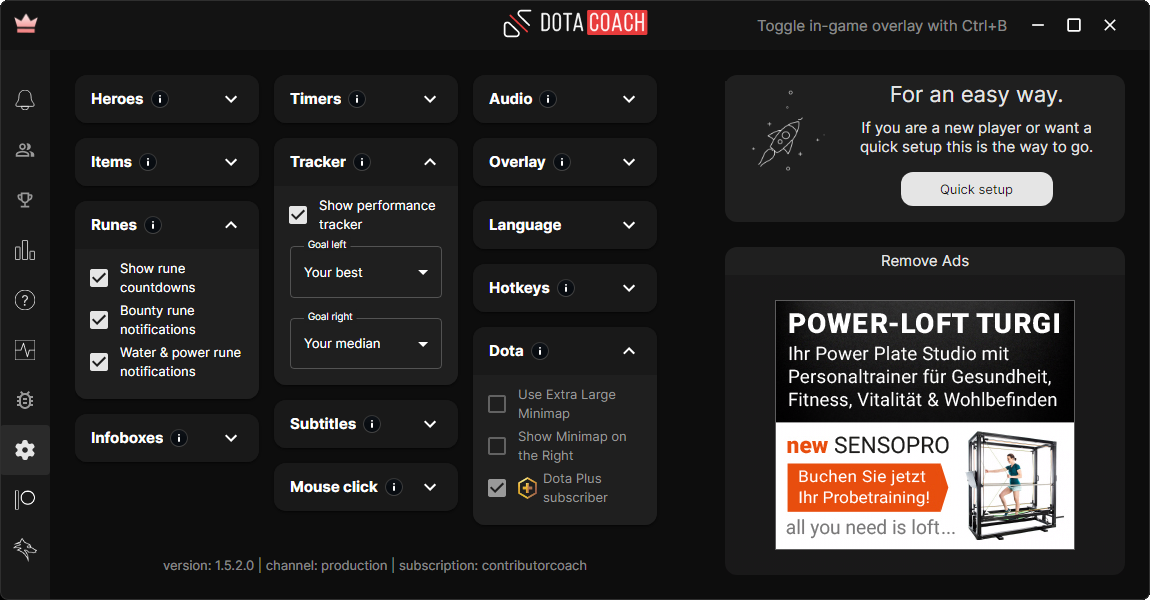
Luego inicia una partida para acceder a la funcionalidad de Dota Coach.
Después de la fase de selección del héroe, ves las estadísticas del jugador:
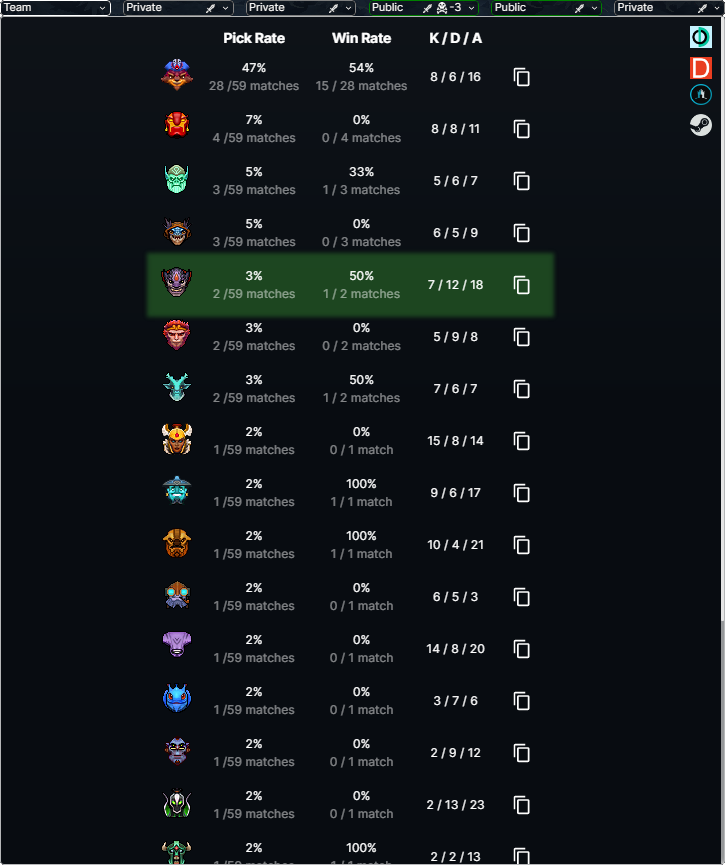
También puedes elegir tu rol (carril/carril, seguro, Mid, offlane, core or soft/hard support) y los héroes en los que esperas que senda en contra. Basado en este Coach de Dota recomendará contadores de objetos para la fase de salida. Ten en cuenta que deberías combinar estos elementos con los elementos recomendados por nuestras guías en Dota 2.
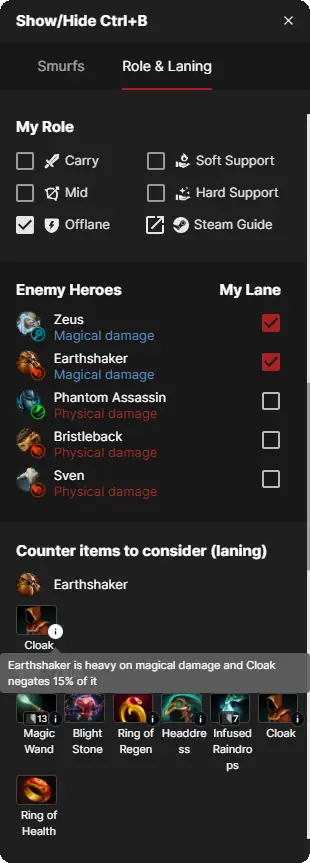
Suscriptores obtendrán los siguientes temporizadores en el juego para recompras de héroe:
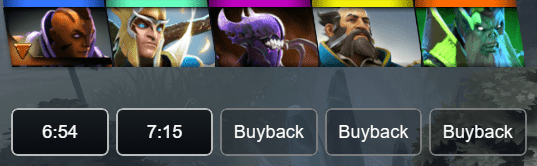
Los siguientes para Roshan y Glifo de Fortificación están disponibles para todos los usuarios:
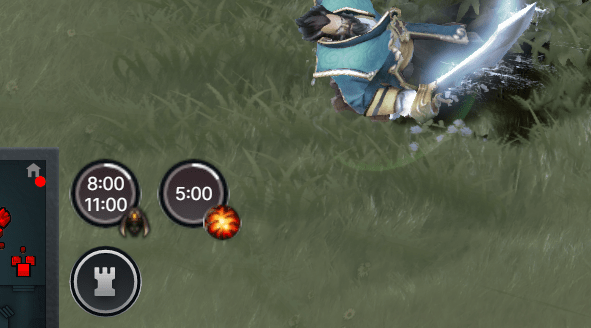
Si otros jugadores de tu equipo están usando Dota Coach, la activación de temporizadores se compartirá entre el equipo. Así que si te olvidas de activar un temporizador, ¡no te preocupes, un compañero podría haberlo activado!
Suscriptores obtienen entrenamiento de héroes para todos los 123 héroes, acceso a temporizadores finales, anuncios eliminados y apoyan el desarrollo de la aplicación. Las suscripciones comienzan a los 1,99 USD por mes.
¿Quieres ver la aplicación en acción y aprender sobre sus características? Mira nuestro video del tutorial!
¿Quieres hablar con nosotros? No hay problema: ¡Únete a nuestro servidor de la comunidad de Discord!
Puedes encontrar nuestra guía en vídeo de 3 minutos aquí.
La integración de gamestateintegration es una parte integral de Dota Coach. Valve lo proporciona para acceder a todos los eventos de un juego de Dota 2.
Debe añadir '-gamestateintegration' como parámetro de lanzamiento de Dota 2. ¡Sin él, Dota Coach no funcionará!
Para obtener más información sobre cómo habilitarlo, haga clic aquí.
La aplicación Dota Coach NO te prohibirá.
La aplicación Dota Coach se basa en la plataforma Overwolf. La plataforma Overwolf se creó en colaboración con Valve y el equipo de Dota 2. Desde sus inicios, Valve ha apoyado los esfuerzos de aplicaciones de terceros para crear contenido y sistemas que mejoren la experiencia del jugador.
Puedes leer más aquí: Overwolf no te prohibirá
Cuando se lance una nueva versión, simplemente cierra Dota Coach y Overwolf. Después de eso, reinicie Overwolf, así como Dota Coach. Una vez que Dota Coach se haya cargado por completo, ¡debería actualizarse a la versión más reciente!
¡Puedes comprobar la versión en el menú de configuración!
Abre los ajustes. El ajuste de languge se encuentra a la derecha.
Tenga en cuenta que sólo apoyamos un determinado conjunto de lenguajes.
Si su idioma nativo no está disponible, ¡háganoslo saber o ayúdenos con la traducción!
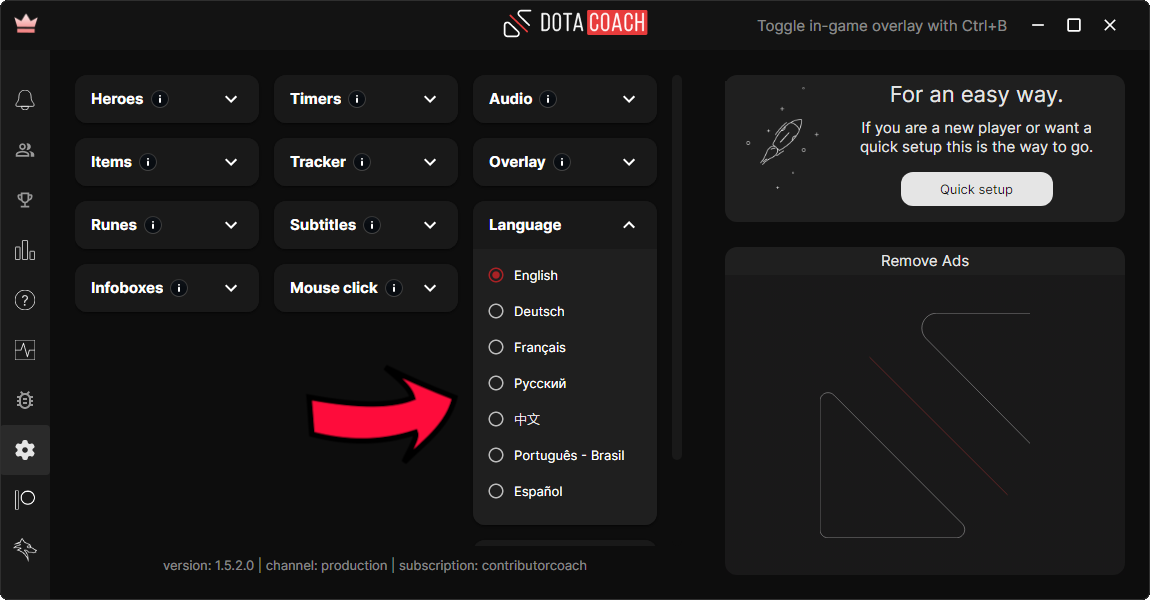
Únete a nuestro Discord para recibir soporte en vivo aquí.
Muchas características de la aplicación están disponibles gratis para todos los jugadores.
Dota Coach hace dinero al mostrar anuncios en algunas partes de la aplicación.
Los jugadores también pueden pagar una cuota de suscripción mensual para tener acceso a algunas características exclusivas. La suscripción también desactiva los anuncios.
Haz clic izquierdo en los temporizadores para activarlos. Esto funciona para Roshan, glifo de fortificación, recompras y definitivos.
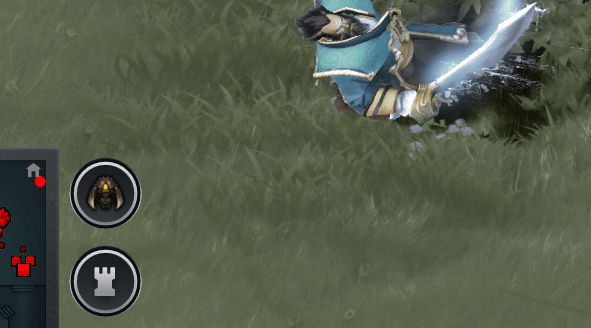
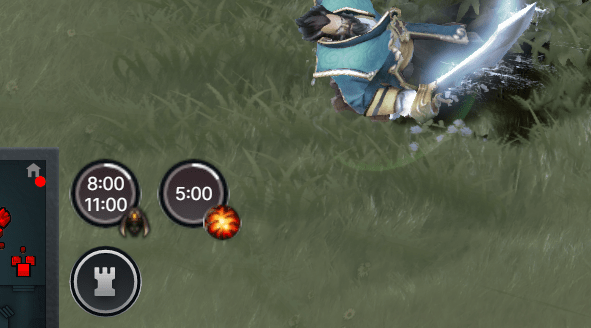
Haga clic en la cruz roja para detener el temporizador.
Puedes compartir temporizadores activos haciendo clic con el botón izquierdo sobre ellos. A continuación, la aplicación publica automáticamente el estado del temporizador en el chat del equipo.
Ejemplo de temporizadores de recompra durante un partido:
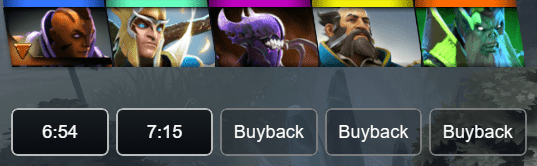
Resultante en el chat del equipo:

Esto funciona para Roshan, Aegis, Glifo de fortificación, Recompras y Ultimates.
Abre la ventana de configuración. Puedes encontrarlo en la esquina superior derecha, en «cambiar configuración».
Puede ver los componentes de los temporizadores que no desea ver.
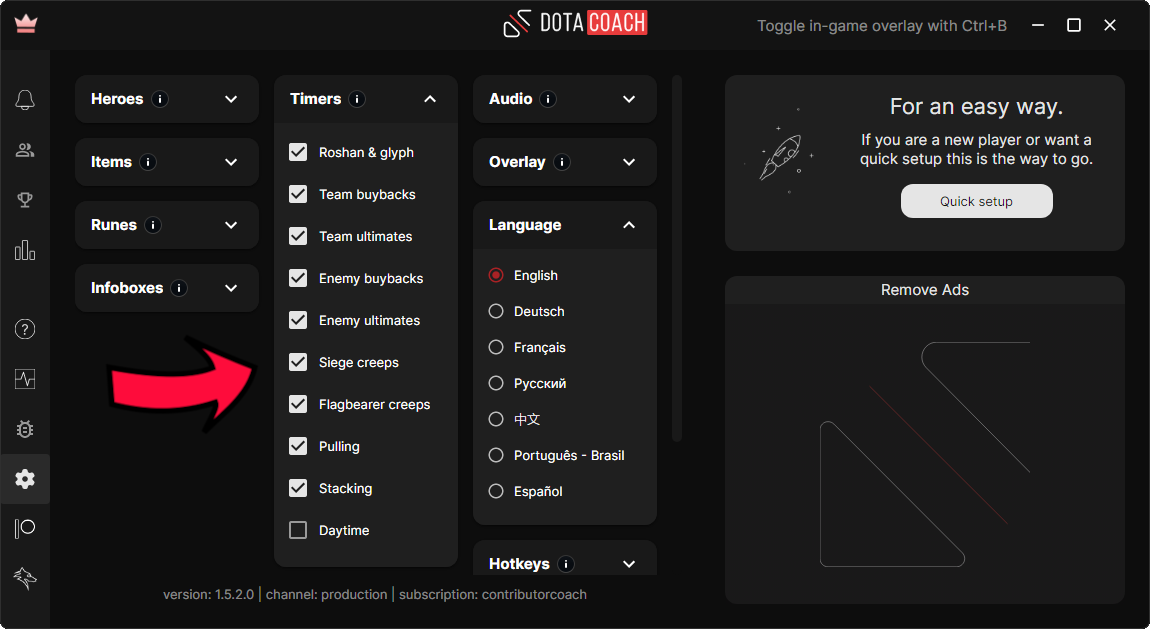
Hay varias razones por las que no se muestran los temporizadores.
Si no se encuentra el coordinador del juego de Dota 2, el entrenador de Dota no obtiene ningún dato sobre el partido, lo que no generará temporizadores.
AOtra razón es que falta el parámetro de lanzamiento «gamestateintegration». Asegúrese de que se añade. Consulte nuestras preguntas frecuentes sobre cómo agregarlo.
A veces, los temporizadores pueden perderse durante el reposicionamiento. Simplemente pulsa el botón «restablecer» en la ventana de configuración.
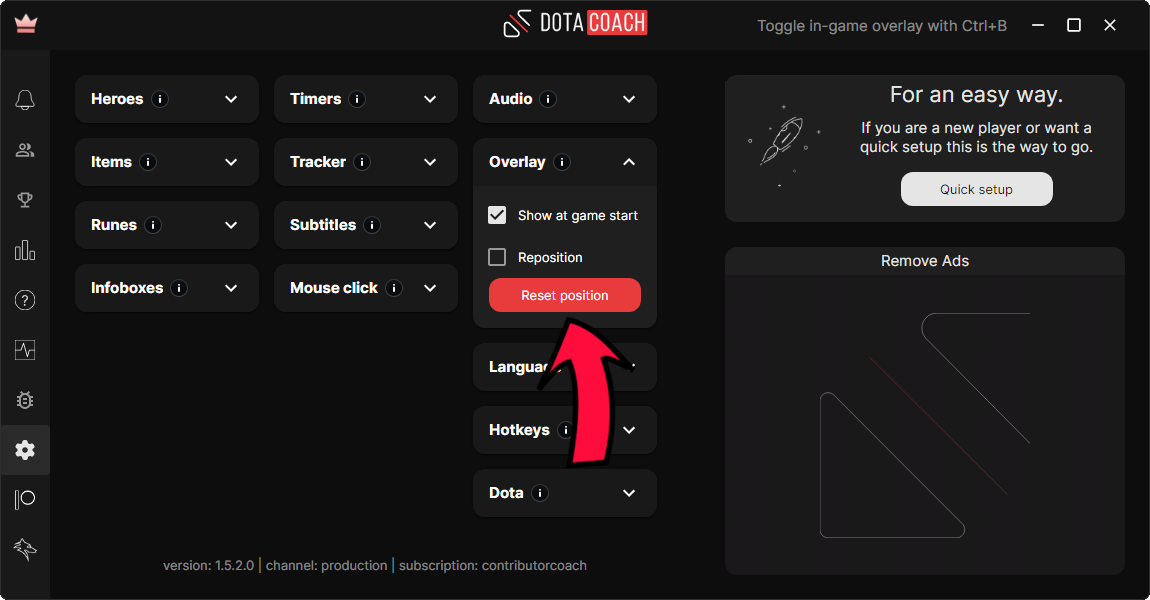
Los temporizadores de compra son una función premium que solo está disponible para nuestros suscriptores de Coach Ligero.
Una suscripción es 1. 9$ / mes. Para suscribirte abre el menú de la aplicación y haz clic en 'Suscripción de Overwolf'.
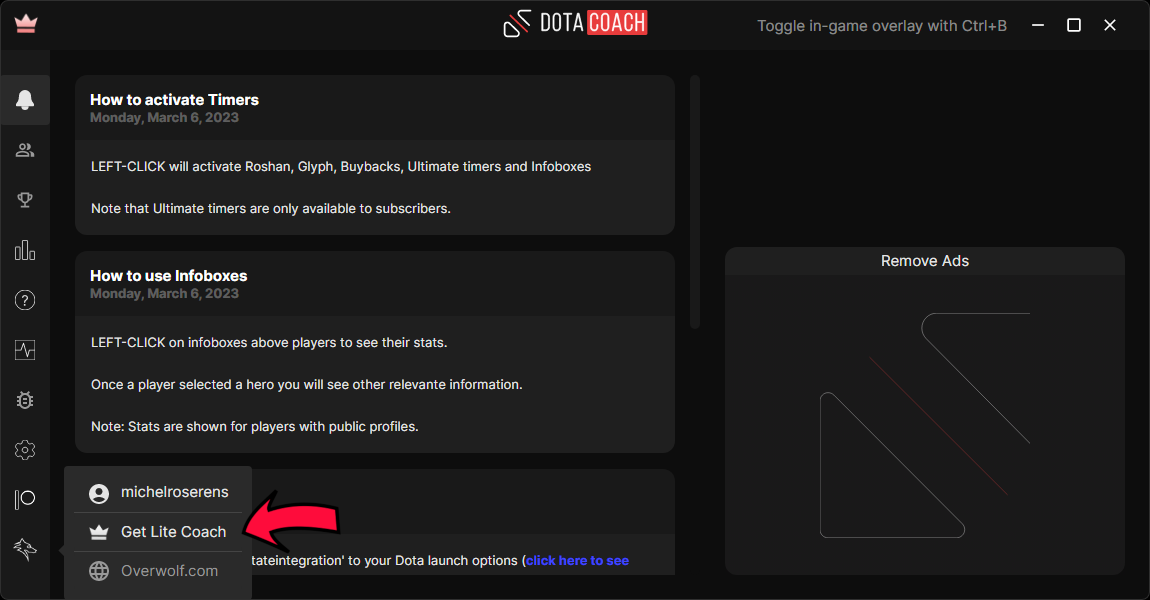
Los temporizadores definitivos son una función premium que solo está disponible para nuestros suscriptores Pro Coach.
Una suscripción es de 5$ / mes. Para suscribirse, abra el menú de la aplicación y haga clic en 'Patreon'.
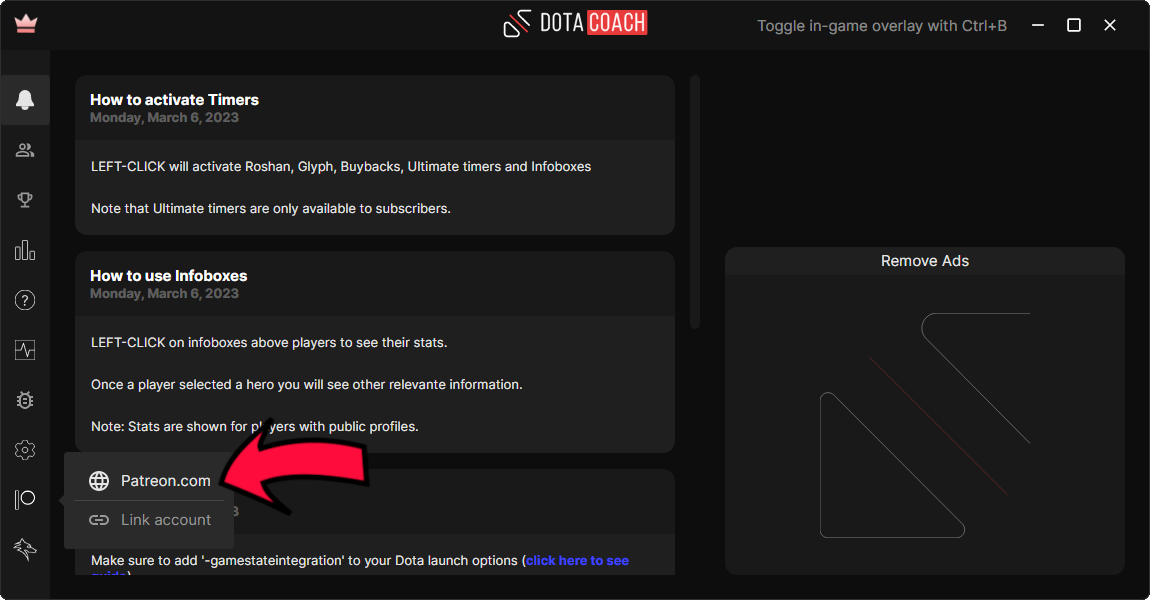
Dota Coach funciona en todos los modos de juego.
Pero ten en cuenta que es posible que algunos temporizadores y tiempos no estén completamente operativos en las partidas turbo. El borrador de habilidades tampoco se admite por completo.
¡Sí, puedes! El entrenador de Dota trabaja en modo espectador.
Mejorará la experiencia general del espectador debido a que proporciona información adicional. ¡Pruébalo!
La respuesta corta es no.
Los juegos oficiales retrasan los datos de integración de gamestateintegration, lo que provoca temporizadores retrasados y una mala funcionalidad de la aplicación.
No puedes usar Dota Coach durante los partidos oficiales del torneo (partidos con entrada).
Puede encontrar el control de salida de sonido en los ajustes. Asegúrese de seleccionar el altavoz adecuado y que el volumen no es cero por ciento.
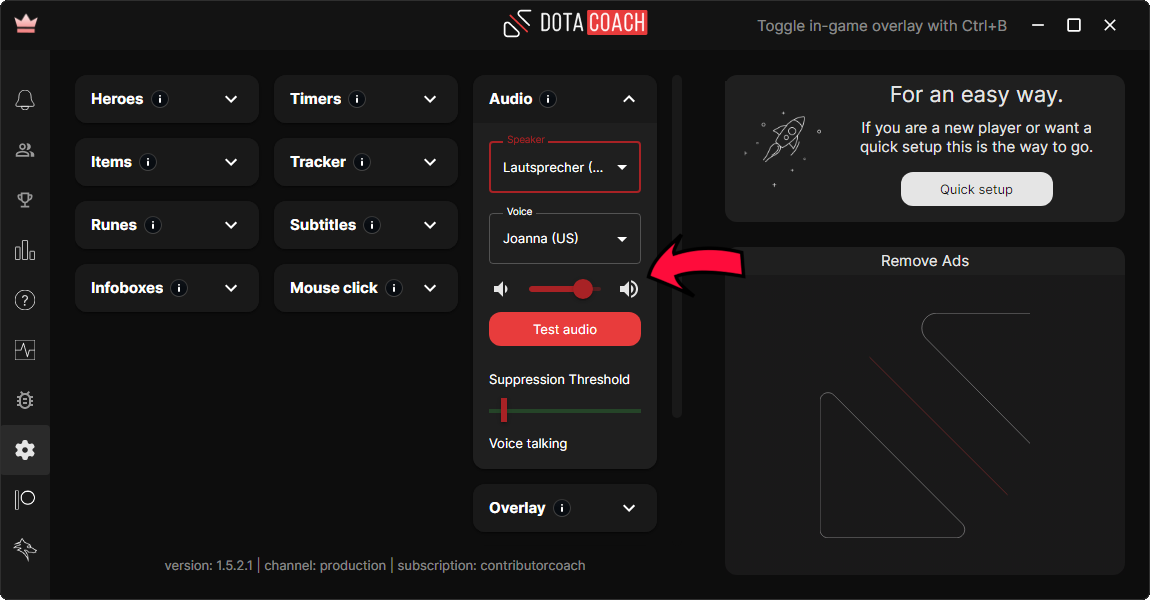
Puede ajustar el volumen de sonido de los ajustes.
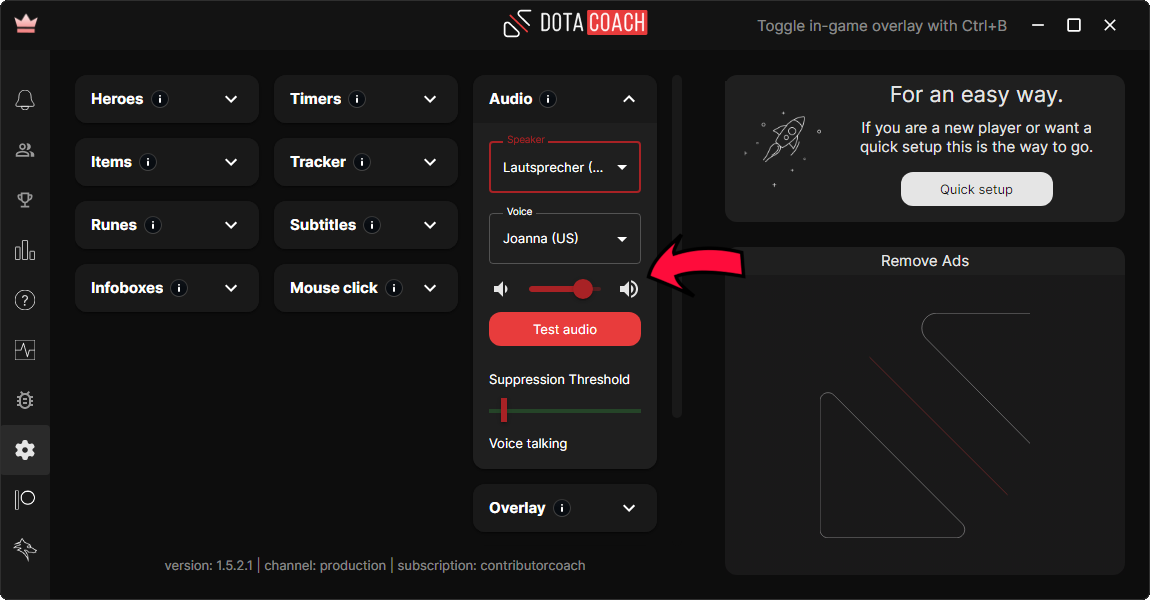
Para desactivar todos los mensajes, vaya a la configuración y establezca el altavoz 'Desactivado'.
Alternativamente puede desactivar los siguientes componentes de voz individualmente:
- Notificaciones (ver secciones 'Items', 'Runes', y 'Temporizadores' en la configuración)
- Coaching de voz propio héroe (ver sección 'Héroes' en la configuración)
- Coaching de voz de los héroes enemigos (ver sección 'Héroes' en la configuración)
Cuando entres en un juego, aparecerá un logotipo de Dota Coach sobre el minimapa. Haga clic en él para mostrar u ocultar la información de selección de roles y carriles.
Abre el menú de configuración y activa la casilla de Reposición. Desactiva el deslizador de Reposición una vez hayas terminado para guardar tus nuevas posiciones.
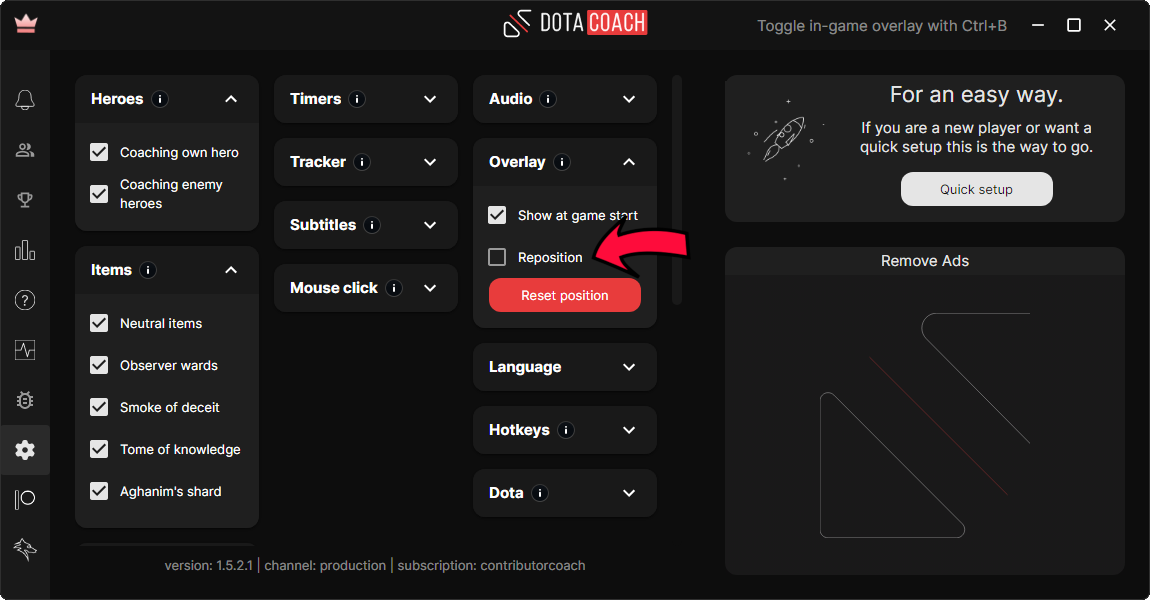
Las ventanas se vuelven verdes si el control deslizante de cambio de posición en el menú de configuración está activado.
Abre el menú de configuración en la esquina superior derecha de la ventana del escritorio.
Desactive el control deslizante Reposición en la esquina inferior derecha de la ventana de configuración.
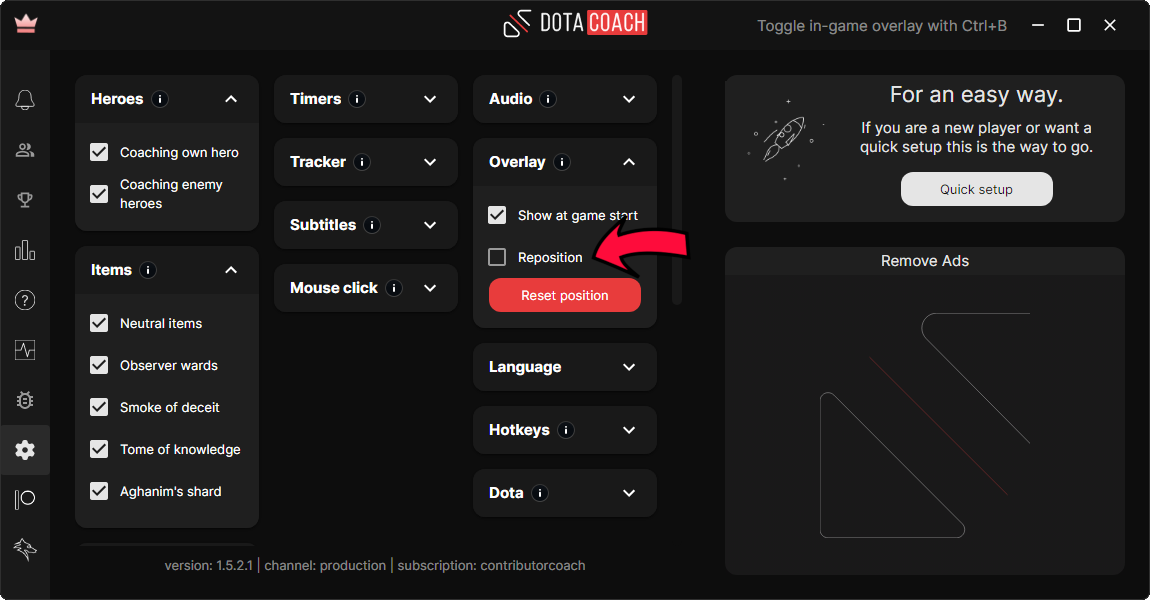
Para ocultar/mostrar ventanas del juego mientras juegas, presiona la tecla de acceso rápido asignada.
La tecla de acceso rápido estándar es «CTRL + b».
Si quieres cambiar la tecla de acceso rápido, dirígete a la configuración de la aplicación overwolf.
Consulte nuestras preguntas frecuentes en «Teclas de acceso rápido» si no está seguro de dónde encontrarlo.
Puede haber múltiples razones por las que no se muestran tus temporizadores:
- Si no se encuentra el coordinador del juego de Dota 2, Dota Coach no obtiene ningún dato en el partido que no resultará en temporizadores.
- Otra razón es el parámetro de lanzamiento que falta '-gamestateintegration'. Asegúrese de que ha sido añadido. Compruebe nuestras preguntas frecuentes sobre cómo añadirlo.
- A veces, los temporizadores pueden desaparecer durante el repositón. Simplemente pulsa el botón 'Restablecer posición' en la ventana de ajustes.
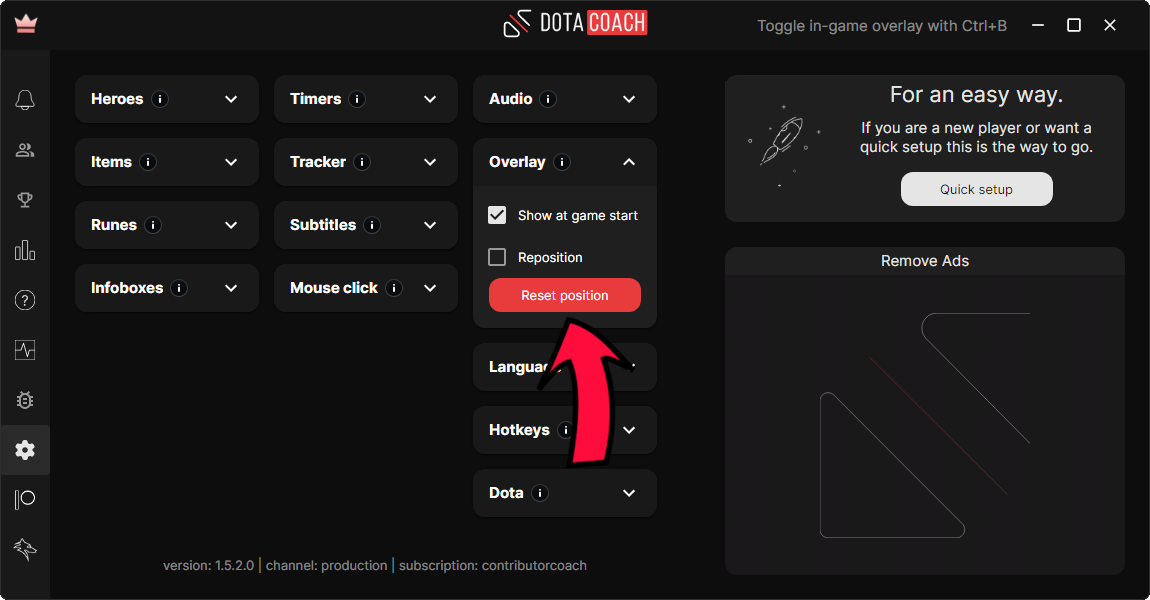
Puedes desactivar los siguientes componentes de la ventana individualmente en los ajustes:
- Infoboxes
- Temporizadores (recompra de equipos propios y enemigos y finaliza así como Roshan y Glyph)
- Cuentas de Runa
- Rastreador de rendimiento
- ventana de subtítulos
Las teclas de acceso rápido de la aplicación se cambian en la configuración de la Am I allowed to stream with the App?aplicación overwolf.
- Haz clic con el botón derecho en el símbolo del lobo en la barra de tareas.
- Selecciona los ajustes.
- Selecciona Superposición y teclas de acceso rápido en la esquina superior izquierda.
- Selecciona Dota 2 como juego.
- Ve a la sección Dota Coach.
- Cambia las teclas de acceso rápido según tus necesidades.
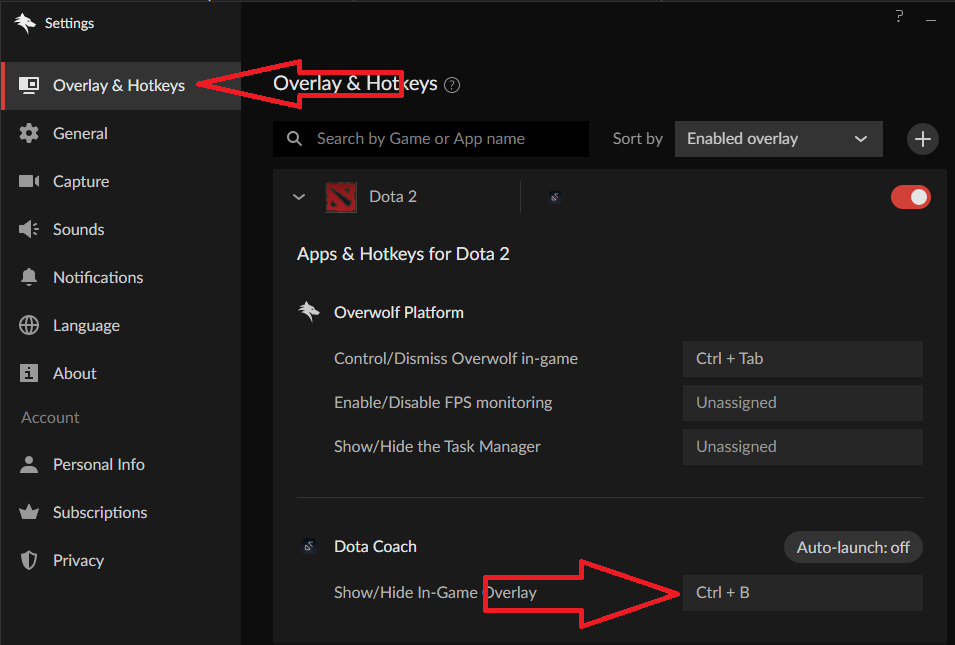
Para evitar clics incorrectos en las ventanas del juego, puedes habilitar un modificador de protección con errores de clic. Esto hará que las ventanas solo sean interactivas si el modificador se presiona al hacer clic con el ratón. Admitimos «alt», «ctrl» y «shift».
Abra la configuración en la esquina superior derecha de la ventana del escritorio y seleccione «cambiar configuración». Puede encontrar la tecla «Modificador de clic del mouse» en la esquina superior derecha de la ventana de configuración.
Ten en cuenta que si seleccionas «shift» o «ctrl» como modificador, el anuncio de temporizadores en el chat ya no funcionará.
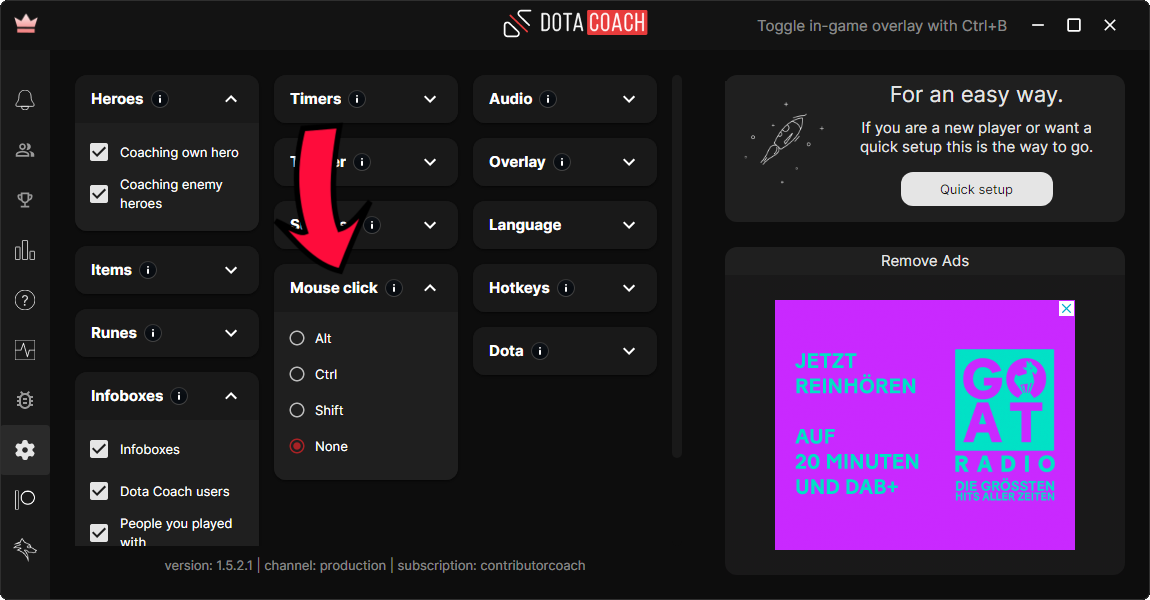
La tecla modificadora se introdujo para evitar clics incorrectos en los elementos de la ventana.
Si tiene problemas con los clics incorrectos en las ventanas, asegúrese de habilitar la tecla modificadora.
¡Puede transmitir con nuestra aplicación en cualquier momento!
OBS ofrece una variedad de posibilidades para capturar superposiciones en el juego.
Si faltan algunas de las ventanas de la aplicación en su transmisión, debe intentar lo siguiente:
- Obtén la ventana de Dota2 con la captura del juego (haz clic con el botón derecho en Fuente -> Agregar -> Captura del juego)
- Obtenga la ventana de Dota2 con captura de monitor (haga clic con el botón derecho en Fuente -> Agregar -> Captura de monitor)
¡Sí, ofrecemos asociaciones a streamers, entrenadores y creadores de contenido!
Por favor contáctenos con su propuesta:
- Correo electrónico: info(at)dotacoach.gg
- Discord: Dota Coach#4076
Sigue el tutorial paso a paso sobre cómo crear una cuenta..
Puedes iniciar sesión a través del cliente overwolf o directamente desde nuestra aplicación.
Ambos inicios de sesión se encuentran en la esquina superior derecha de sus ventanas.
Simplemente haz clic en el logo de overwolf para abrir el diálogo de inicio de sesión.
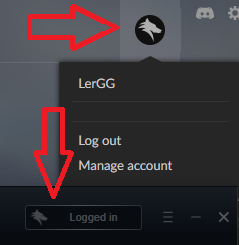
Puede cerrar sesión a través del cliente overwolf o directamente desde nuestra aplicación.
Ambos cierres de sesión se encuentran en la esquina superior derecha de sus ventanas. Simplemente haz clic en el logo de overwolf para abrir el diálogo de cierre de sesión.
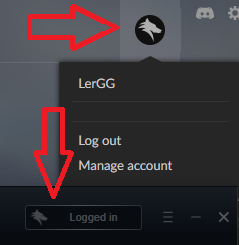
Puedes administrar tu cuenta de overwolf directamente en el cliente de overwolf.
Haz clic en el logo de overwolf en la esquina superior derecha.
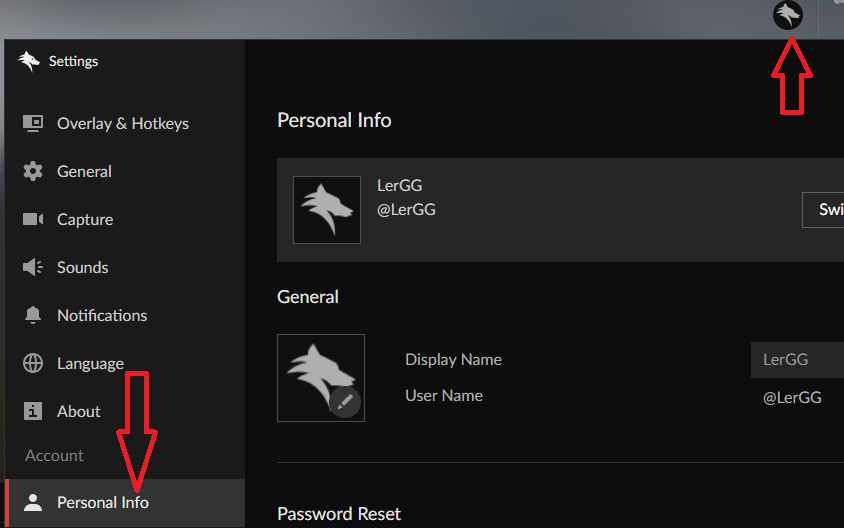
Nuestras versiones Lite Coach y Pro Coach vienen con una serie de funciones adicionales, tales como: Entrenamiento de
- voz para todos los héroes: Dota 2 tiene temporizadores de
- recompra, temporizadores definitivos ajustables
- Varias voces de aplicaciones entre las que elegir:
- arrastrar y apilar notificaciones
- , rastreador de rendimiento, partidario de Discord
- Experiencia gratuita en Dota Coach sin publicidad
Para obtener más información, visite nuestra página de precios.
Todos los pagos se realizan a través de la plataforma Overwolf (Lite Coach) o Patreon (Pro Coach). Ambos ofrecen una amplia variedad de métodos de pago.
Los más populares:
- Tarjetas de crédito y débito
- Paypal
- Amazon Pay
- Skrill
- Visa
- Maestro
Tenga en cuenta que las opciones de pago pueden ser limitadas dependiendo de su país de residencia actual.
Después de instalar Dota Coach puedes suscribirte a nuestros servicios.
- Abrir el Cliente de Escritorio Overwolf
- Haga clic en 'Biblioteca'
- Haga clic en el botón de configuración pequeño junto al logo del Coach de Dota.
- Haga clic en 'Ver en la Appstore</li><li>Haga clic en Suscribirse' dentro de la nueva ventana.
- Siga los pasos promocionados.
Consulte también las Preguntas frecuentes sobre Overwolf sobre cómo suscribirse a aplicaciones.
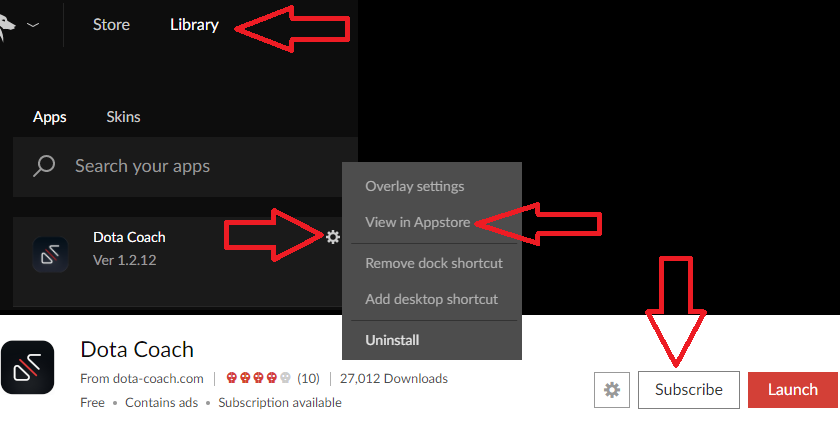
Después de instalar Dota Coach puedes suscribirte a nuestros servicios.
- Ve a Patreon
- Selecciona tu membresía preferida
- Enlaza tu cuenta de Patreon con Dota Coach (ver captura de pantalla abajo)
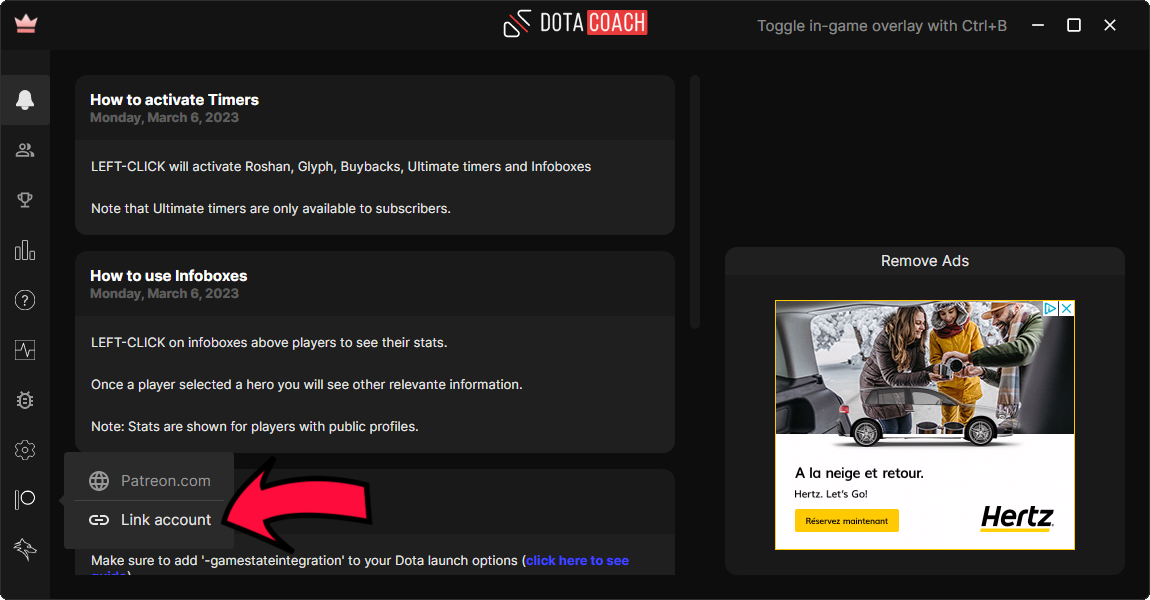
Todas las suscripciones son gestionadas por Overwolf o Patreon.
Si desea cancelar su suscripción, reciba un reembolso u olvidó cancelar, por favor siga las ofricas Preguntas frecuentes sobre las suscripciones a aplicaciones de Overwolf o Preguntas frecuentes sobre facturación y pagos de Patreon.
Debes añadir '-gamestateintegration' a tus opciones de lanzamiento de Dota 2 para que la aplicación funcione. Puede encontrar información adicional sobre cómo añadir el parámetro de lanzamiento aquí.
Puede encontrar el botón 'reportar problema' en el menú superior de la ventana de la aplicación de escritorio.

Si necesitas más asistencia, ¡por favor únete a nuestro servidor de Discord !
Si encuentra fotogramas por segundo bajos durante los juegos, reinicie Dota 2, en la mayoría de los casos, esto solucionará los problemas de velocidad de fotogramas sin ninguna otra acción.
Las tabulaciones (Alt+Tab) entre el escritorio y Dota 2 también causarán problemas de velocidad de fotogramas con el tiempo. Si esto ocurre, reinicie Dota 2.
La visualización del mensaje de notificación de vapor también provoca problemas de velocidad de fotogramas. Puede desactivarlo aquí:
- Abra su lista de amigos (haga clic con el botón derecho en Steam en la barra de tareas -> amigos).
- Haz clic en la rueda de ajustes en la esquina superior derecha.
- Deshabilite todas las notificaciones como se muestra en la imagen de abajo.
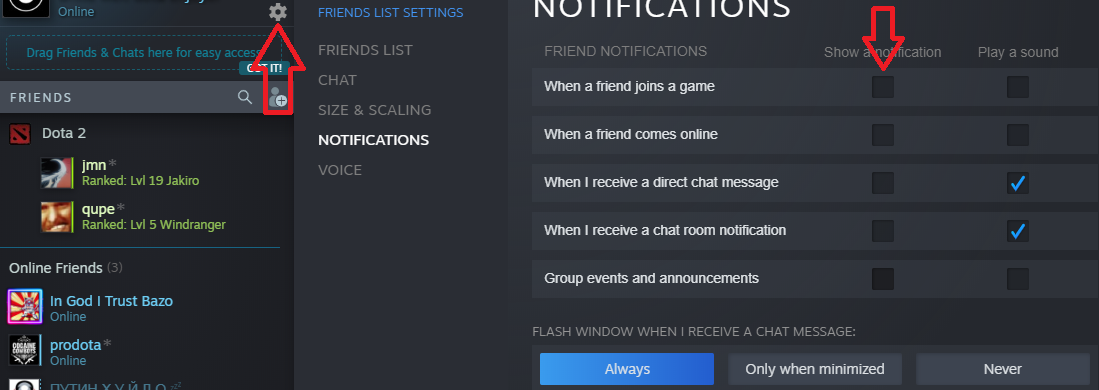
Esto puede suceder cuando personaliza la ubicación de los temporizadores y, a continuación, cambia la resolución de la pantalla. Le sugerimos que restablezca la posición de los temporizadores en el menú de configuración.
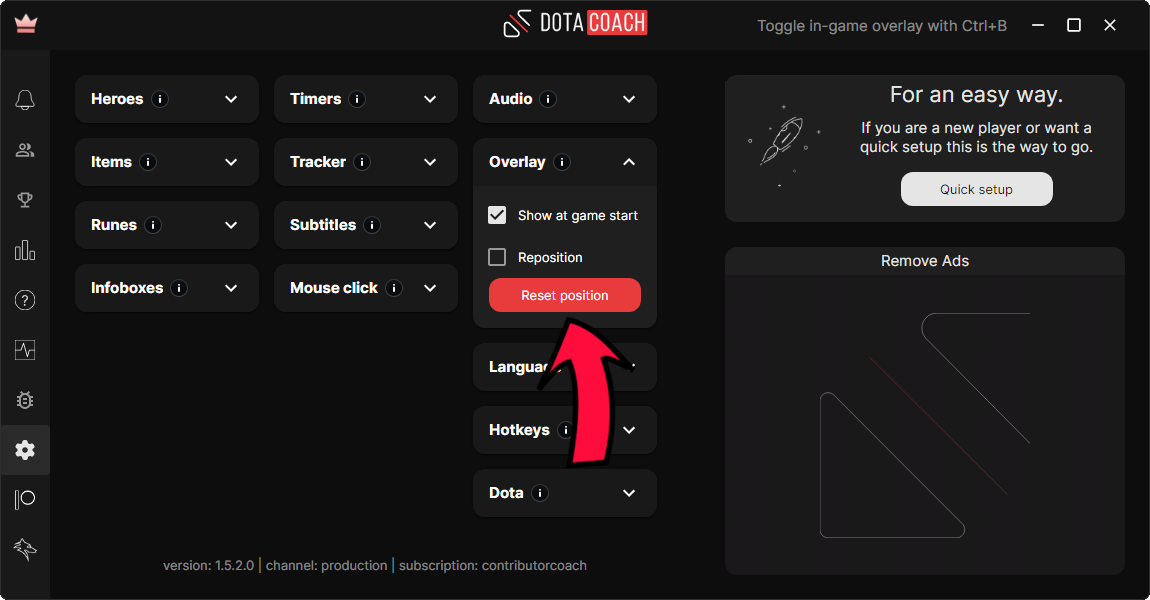
Asegúrese de que la escala del sistema operativo Windows esté configurada al 100%. ¡Asegúrese de reiniciar el sistema operativo después de realizar estos cambios!
Si lo has establecido al 100% y las ventanas siguen sin caber para tu pantalla, tenga en cuenta que Dota Coach no admite resoluciones de pantalla por debajo de 1150px de ancho.
Todas las Hero Guides que proporcionamos son creadas y mantenidas por entrenadores y jugadores profesionales de Dota 2. Sus rangos en el juego están entre el rango inmortal 1000 y el rango inmortal 100 (8000 - 10000 MMR).
Puedes buscar sus rangos en las tablas de clasificación oficiales de Dota 2.
Hemos creado guías en el juego para todos los héroes del juego. Contienen todos los consejos y construcciones de artículos que se proporcionan en la «Aplicación Dota Coach».
Suscríbete a ellos aquí.
Selecciona un héroe y haz clic en «Obtener guía de Steam»:
- Desplázate hacia abajo hasta que veas un botón verde «Suscribirse».
- Haz clic en Suscribirse en la página de Steam.
- Si aún no has iniciado sesión, inicia sesión en Steam.
- El inicio de sesión solo es necesario la primera vez.
- Haz clic en «Favorito» en la página de Steam; esto hará que la guía aparezca en la parte superior de tu lista de guías en el juego .
- Haz clic en «Pulgar hacia arriba» para que la guía sea más visible para otros usuarios, ¡opcional, pero apreciada!
- Repite el proceso para todos los héroes a los que te guste jugar.
- ¡Tienes que reiniciar Dota para ver las guías seleccionadas en el juego!
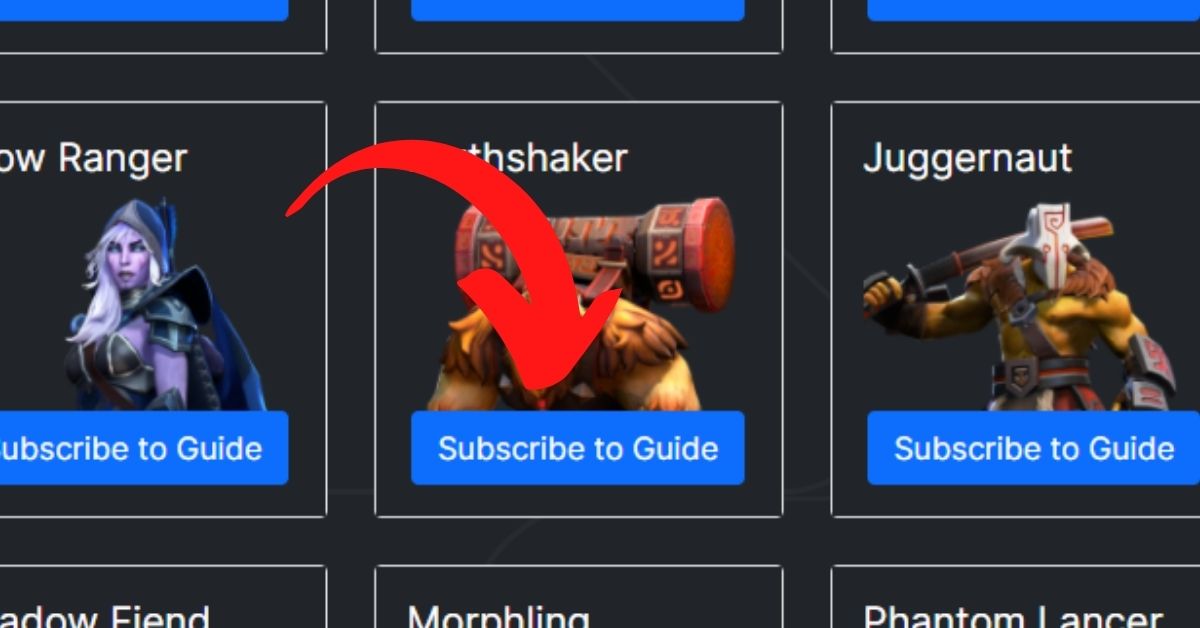
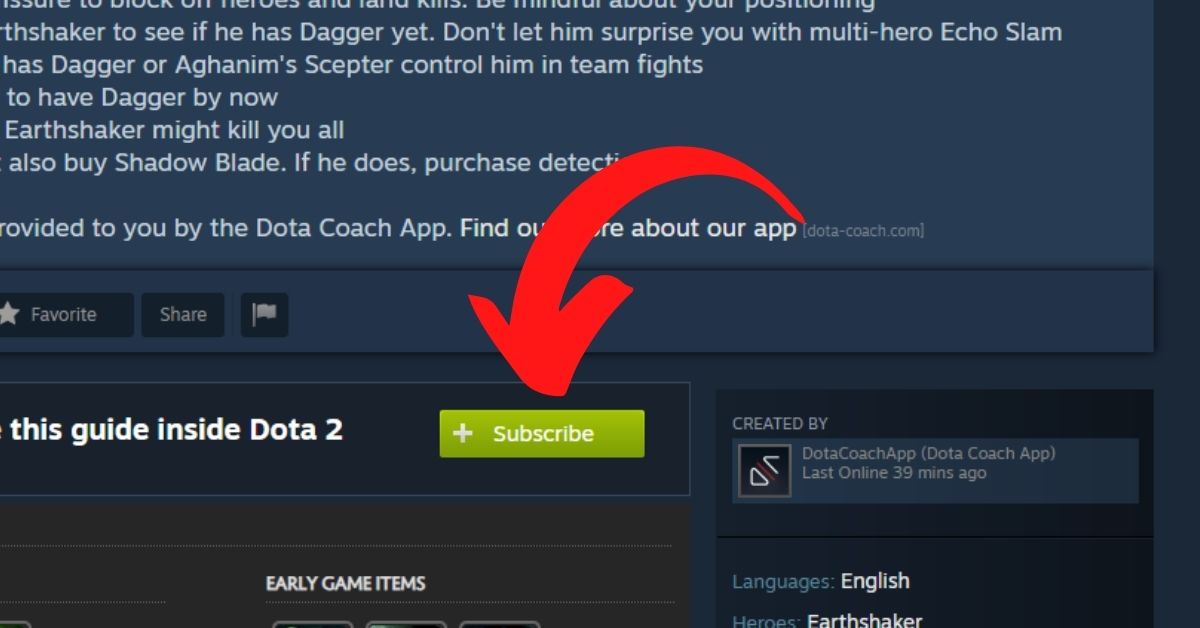
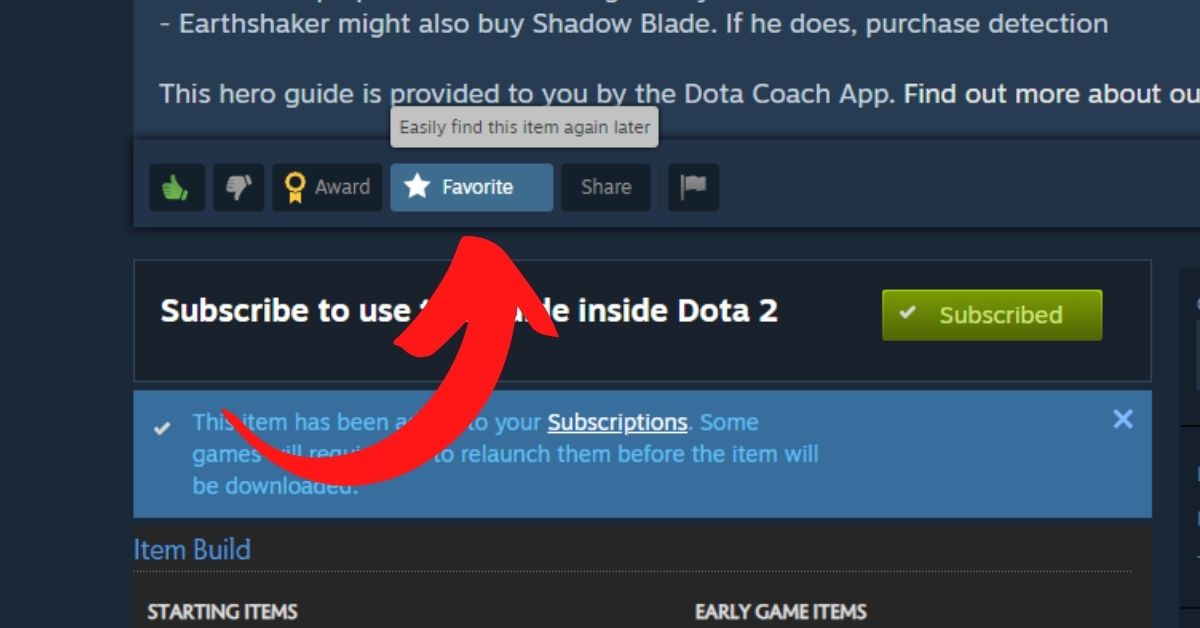
Si ya te has suscrito a nuestras Guías de héroes y no aparecen en el juego, ¡asegúrate de reiniciar Dota 2!
Puedes unirte a un lobby de «Demo Hero» y comprobar si las guías se han cargado correctamente.
Es importante que los selecciones en el juego en la interfaz de la tienda después de suscribirte a ellos.